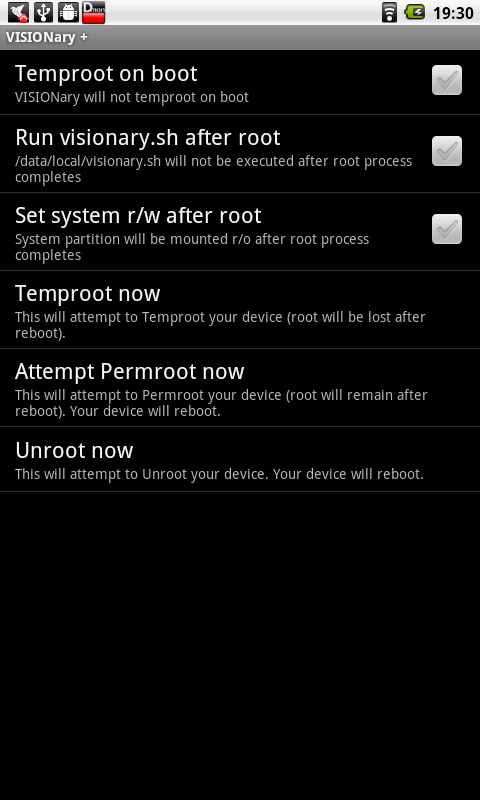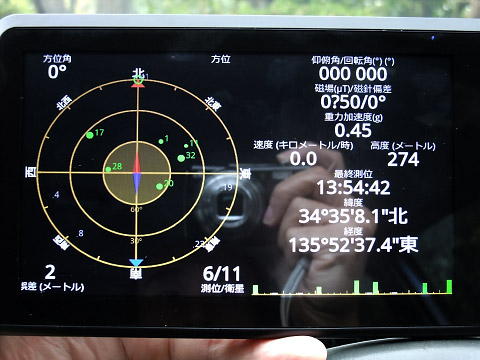中華Padをroot化して設定をいろいろいじりたい場合、Terminal Emulatorからコマンドを打つ方法もありますが、ソフトキーボードでチマチマやるのはかなり面倒です。Googleでは開発者用にAndroid SDKというものが提供されていて、これをPCにインストールすると、Android端末とUSB接続してPCのコマンドプロンプトからリモート操作することが可能になります。
最初root化する際にadbが使えないかと思ったのですが、ネット情報によるとadbを使うためにはroot化が必須のようなんですね。開発者向けですからそうなのかもしれません。root化する前に試してないので本当かどうかはわかりませんが‥
そこでroot化できたものとして話を進めますが、Windows版のAndroid SDKを使う場合、端末をリモート操作するためにUSBドライバというものが必要になります。これは通常端末のメーカーから供給されるものですが、M9Xの場合、純正のドライバというものは見当たりません。しかしネット情報によるとGoogle標準のドライバでいけるという話なので試してみました。ところが”adb shell”とやってみても”device not found”とかエラーが出て認識してくれません。HT-03Aはちゃんと接続できるので、どうも機種が登録されていないものと思われます。しかしどうやって登録するんだろう?
さらにネットを漁ってみると、infファイルに機種のIDを追記すればよいということがわかりました。原典はこちらにあります(英文)。もう少し補足しますと、SDKをインストールしたフォルダの下の\android-sdk\extras\google\usb_driverにある”android_winusb.inf”というファイルに次の3行を追記すればOKです。
; renesas emev
%SingleAdbInterface% = USB_Install, USB\VID_18D1&PID_0002
%CompositeAdbInterface% = USB_Install, USB\VID_18D1&PID_0002&MI_01
追記する場所にはちょっと注意が必要です。32bit版のWindowsを使っている場合は[Google.NTx86]セクションの中のHTC Magicの下あたりに追加します。もし64bit版のWindowsを使っている場合は[Google.NTamd64]セクションの中のHTC Magicの下あたりに追加します。
上書き保存して念のためPCを再起動した後、M9Xを接続してコマンドラインから”adb shell”と打ってみると今度はログインできるはずです。なおadbにPATHを通しておく必要があるのは言うまでもありません。ddmsでスクリーンショットを取ったりとか、いろいろ楽しめます。
Androidアプリを開発するには、PCとUSB接続して実機にプログラムを送り込めることが必須なので、これで開発できる環境が整いました。ちょっとAndroidアプリも手を出してみるかなぁ‥